Spustíme virtuální klávesnici na notebooku s Windows
Na obrazovce nebo virtuální klávesnici je malý program, který umožňuje zadávat znaky a provádět další operace přímo na obrazovce monitoru. To se provádí pomocí myši nebo touchpadu, stejně jako ručně s podporou dotykové obrazovky. V tomto článku se dozvíme, jak zahrnout takovou klávesnici do notebooků s různými verzemi systému Windows.
Obsah
Povolte klávesnici na obrazovce
Tento software bude užitečný v různých situacích. Nejběžnějším případem je úplné nebo částečné selhání fyzické "klavie". Kromě toho klávesnice na obrazovce pomáhá chránit vkládání osobních údajů z různých zdrojů, a to kvůli tomu, že škodlivé keyloggery nejsou schopné číst informace z nich.
Ve všech vydáních systému Windows je tato součást již zabudována do systému, existují však také produkty od vývojářů třetích stran. S nimi a seznámit se s programem.
Software třetích stran
Tyto programy jsou rozděleny na placené a zdarma a liší se sadou dodatečných nástrojů. První může být přiřazena volná virtuální klávesnice. Tato klávesnice je velmi podobná standardům od společnosti Microsoft a provádí pouze ty nejjednodušší funkce. Jedná se o vstup znaků, použití horkých a dalších klíčů.
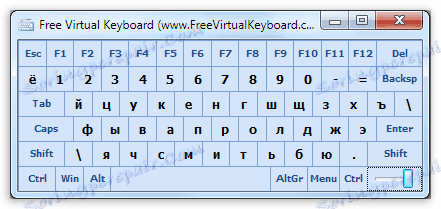
Stáhněte si zdarma virtuální klávesnici
Jeden ze zástupců placeného softwaru - Hot Virtual Keyboard. Tento produkt, který má stejné funkce jako běžná klávesnice, obsahuje mnoho dalších nastavení, jako je změna vzhledu, pomoc při psaní textů, připojování slovníků, používání gest a mnoho dalších.

Stáhněte si Hot Virtual Keyboard
Výhodou těchto programů je, že během instalace automaticky umísťují své zástupce na pracovní plochu, což šetří uživatele v tom, že musí hledat standardní program v divokých OS. Dále budeme hovořit o tom, jak zapnout "klávesnici" na obrazovce v různých verzích systému Windows.
Windows 10
Ve složce "deset" se tato součást nachází ve složce "Speciální funkce" v nabídce Start.
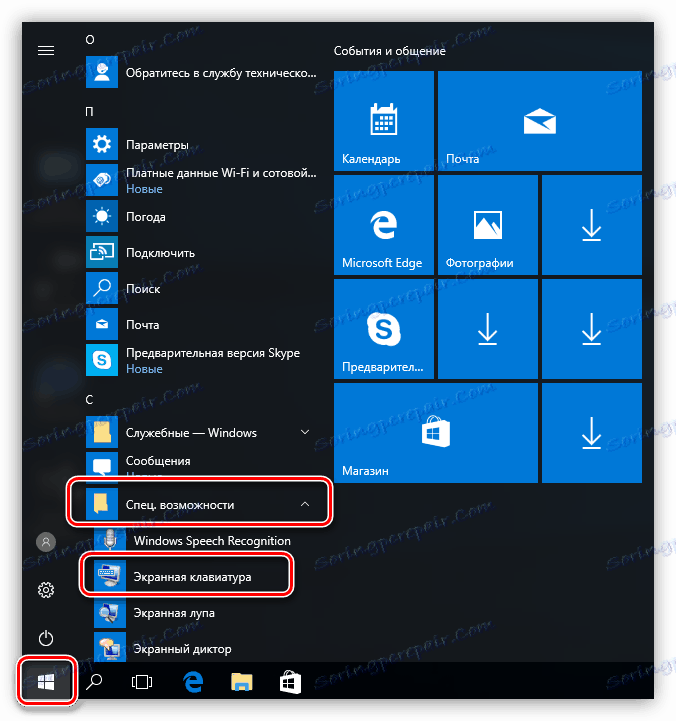
Pro následující rychlé volání klikněte na položku RMB na nalezenou položku a vyberte pin na úvodní obrazovce nebo na hlavním panelu.
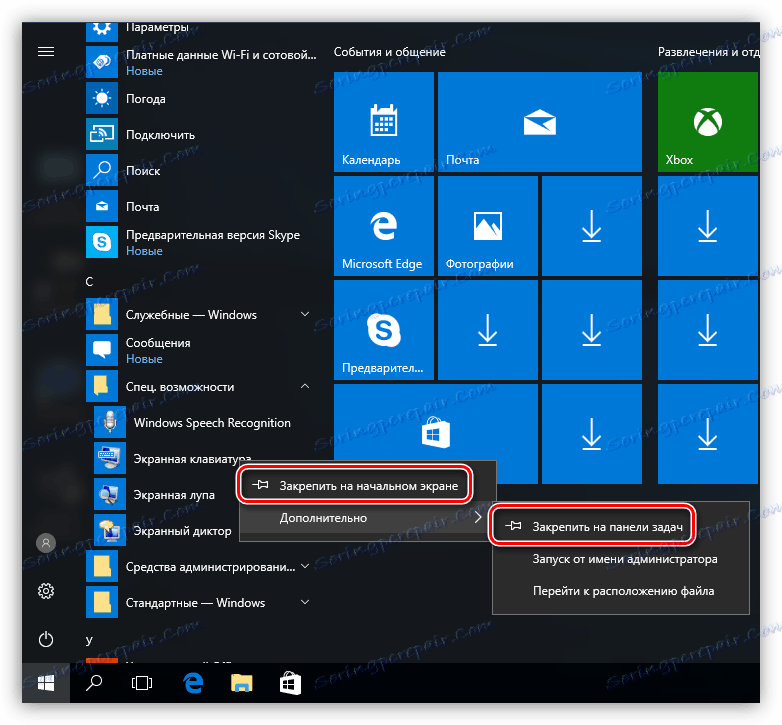
Windows 8
V G8 je vše poněkud komplikovanější. Chcete-li povolit virtuální klávesnici, přesuňte kurzor do pravého dolního rohu a na panelu, který se otevře, klikněte na "Hledat" .
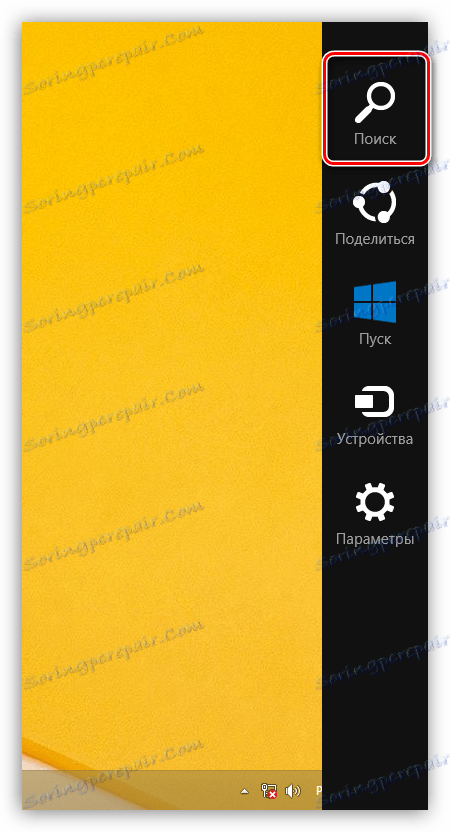
Potom zadejte slovo "klávesnice" bez uvozovek, po kterém systém vytvoří několik výsledků, z nichž jeden bude odkazem na program, který potřebujeme.
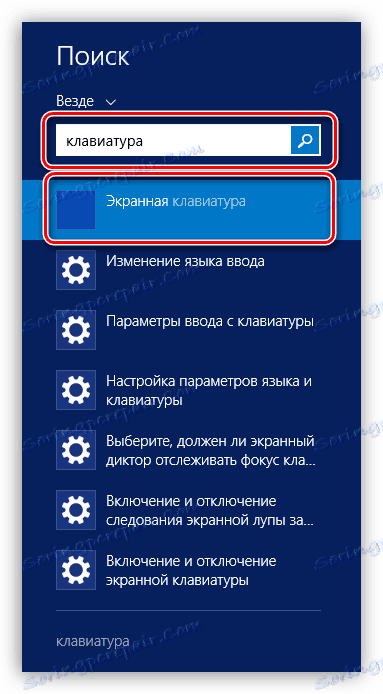
Chcete-li vytvořit zástupce, klepněte na položku PKM na příslušné položce ve výsledcích vyhledávání a určete akci. Možnosti jsou stejné jako v první desítce.
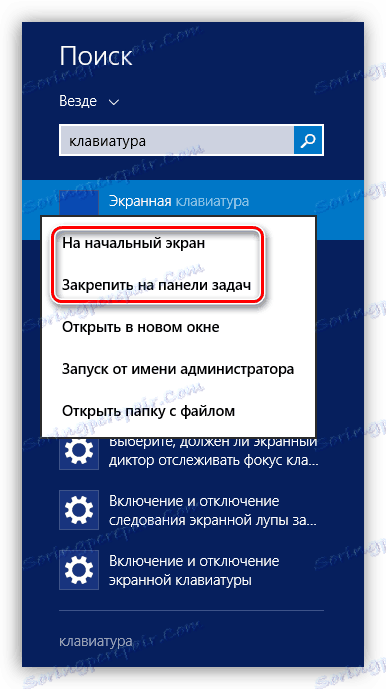
Windows 7
Ve Win 7 je klávesnice na obrazovce umístěna v podsložce "Speciální funkce" v adresáři "Standard " v nabídce "Start" .
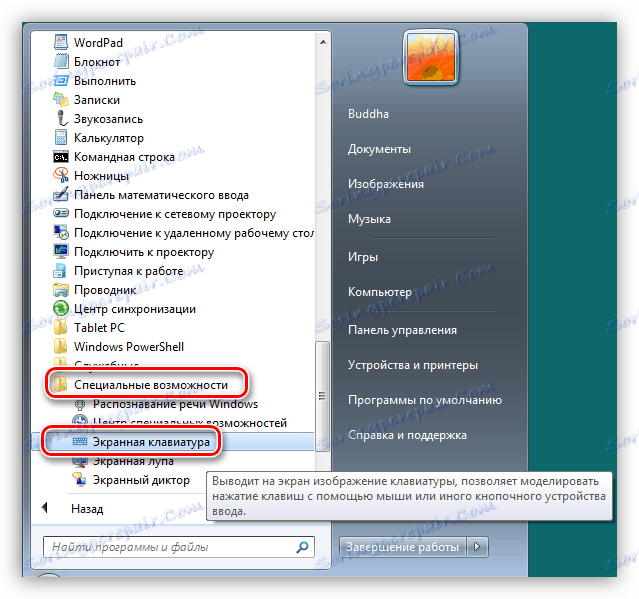
Klávesová zkratka je vytvořena následovně: Klikněte pravým tlačítkem myši na "Klávesnici na obrazovce " a přejděte na položku "Odeslat - Desktop (vytvořit zkratku)" .
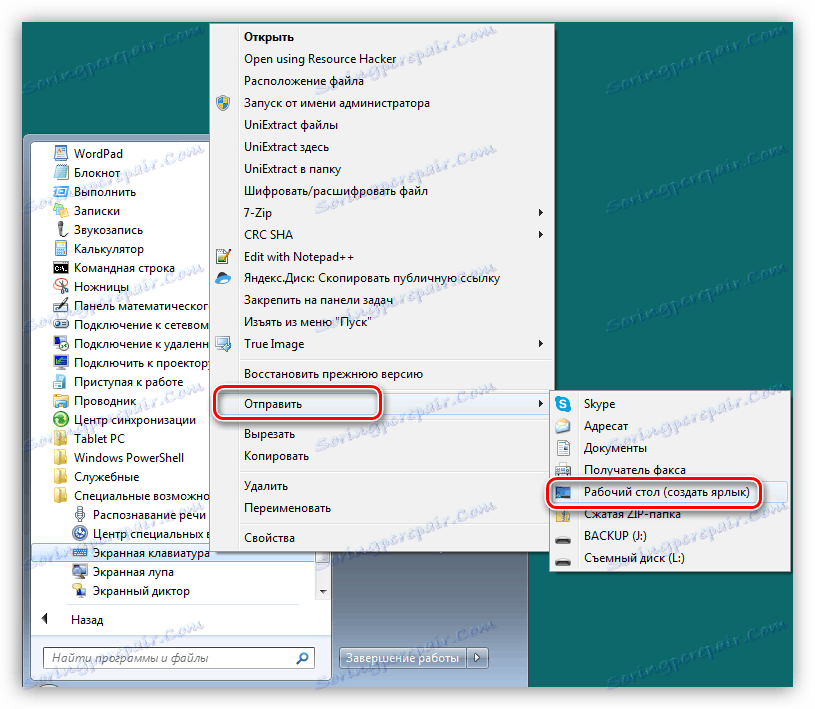
Více informací: Jak povolit klávesnici na obrazovce v systému Windows 7
Windows XP
Virtuální "clave" v XP je zahrnuto přibližně stejně jako v "sedmi". V nabídce Start zahájíme kurzor na tlačítku "Všechny programy" a pak projdeme řetězem "Standard - Special features" . Zde budeme "ležet" komponent, který potřebujeme.
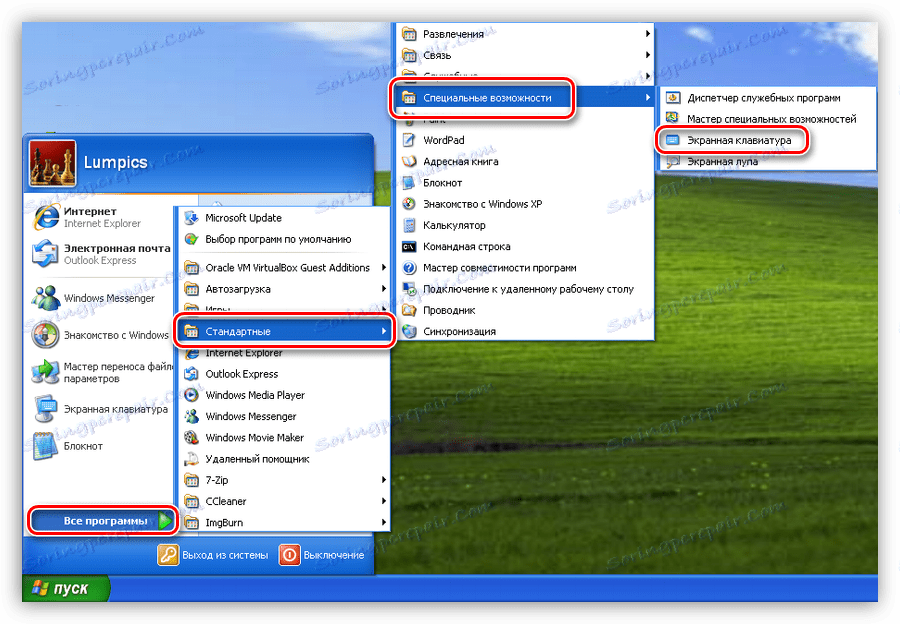
Podobně jako v systému Windows 7 je vytvořena zkratka.
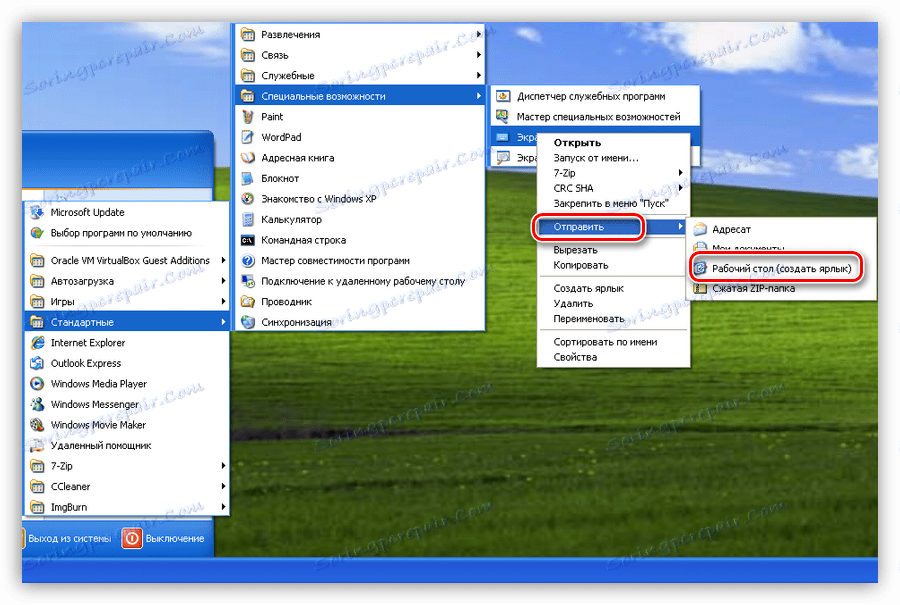
Více informací: Klávesnice na obrazovce pro systém Windows XP
Závěr
Navzdory skutečnosti, že virtuální klávesnice není nejvhodnějším nástrojem pro zadávání textu, může nám pomoci, pokud se fyzická klávesnice rozpadne. Tento program rovněž pomůže zabránit zadržování osobních údajů při jeho vstupu, například na webech sociálních sítí nebo elektronických platebních systémech.